Vi har alle vært der, har vi ikke? Du har en travel dag, eller du har bare satt deg ned til middag, og din iPhone ringer – noen prøver å selge deg noe igjen.
Hvis du har blitt plaget av generende innringere, eller du trenger bare litt plass fra en spesielt chatty kontakt, kan du blokkere tall ved hjelp av iOS. Ikke bekymre deg, prosessen er helt reversibel. Her vil vi vise deg hvordan.
Et kort notat – blokkering av et nummer er forskjellig fra å aktivere Ikke forstyrr modus. Mens blokkering hindrer en kontakt fra å være i stand til å ringe eller skrive deg, må du ikke forstyrre, bare deaktivere varsler. Avhengig av situasjonen din, kan den ene eller den andre være best for dine behov.
- Slik bruker du iPhone-funksjonen Ikke forstyrr
Det er to hoved måter å blokkere et nummer i iOS, og begge er relativt enkle.
Slik blokkerer du et nummer som har kontaktet deg
Når du har hengt på din overbelastningsanrop, går du over til telefonappen din og deretter på «Nylig». Trykk på ‘i’ -ikonet ved siden av samtalen i samtaleloggen.
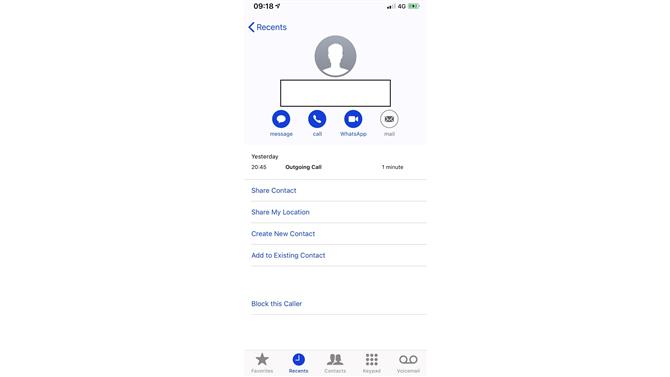
Bilde kreditt: TechRadar
Du vil merke nederst på siden. Det er et alternativ å blokkere denne anroperen, så trykk på det og bekreft deretter via spørringen som vises. Det nummeret er nå blokkert!
Slik blokkerer du et nummer proaktivt
Noen ganger vil du blokkere noen før de har mulighet til å kontakte deg, og dette er lett å gjøre. For dette må nummeret allerede være en kontakt.
Gå inn i innstillingsmenyen, velg deretter ‘Telefon’ og herfra, gå inn i undermenyen kalt ‘Anropslåsing Identifikasjon’.
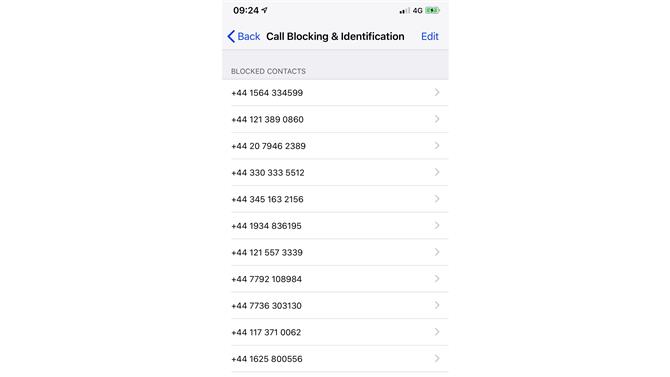
Bilde kreditt: TechRadar
Her finner du en liste over alle dine blokkerte tall. Bla til bunnen for å blokkere en kontakt, og velg deretter kontakten du ikke vil høre fra.
Du kan også bare ta kontakten fra telefonappen din og bla ned til «Blokker denne anroperen» akkurat som vi gjorde for alle som kontakter deg.
Slik fjerner du et nummer
Unblocking et nummer er like enkelt som å blokkere en, så hvis du har gjort en feil eller har forandret deg, bare hodet inn i en kontakt og velg «Fjern blokkering av denne anroperen» for å gjenopprette dem.
Når du ser listen over blokkerte kontakter som vi så over, kan du også trykke på «Rediger» og deretter fjerne eventuelle oppføringer fra listen slik du ser det.
- Slik sikkerhetskopierer du en iPhone
